Como alterar o nome de usuário e o nome de exibição do Twitch

Quer dar um novo começo ao seu perfil do Twitch? Veja como alterar o nome de usuário e o nome de exibição do Twitch com facilidade.
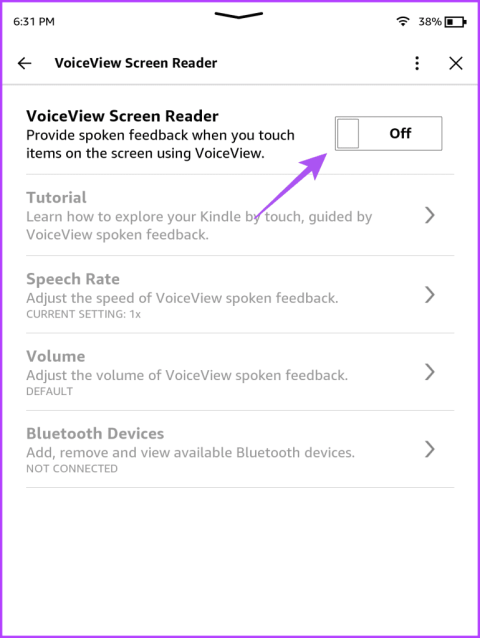
Principais conclusões
O VoiceView Screen Reader é um recurso de acessibilidade que permite ouvir livros Kindle por Bluetooth. Este recurso está disponível para todos os modelos Kindle que suportam Bluetooth.
Passo 1: Na tela inicial do Kindle , toque nos três pontos verticais no canto superior direito e selecione Configurações .
Passo 2: Toque em Acessibilidade e selecione Leitor de tela VoiceView .
Etapa 3: ative a alternância para VoiceView Screen Reader .
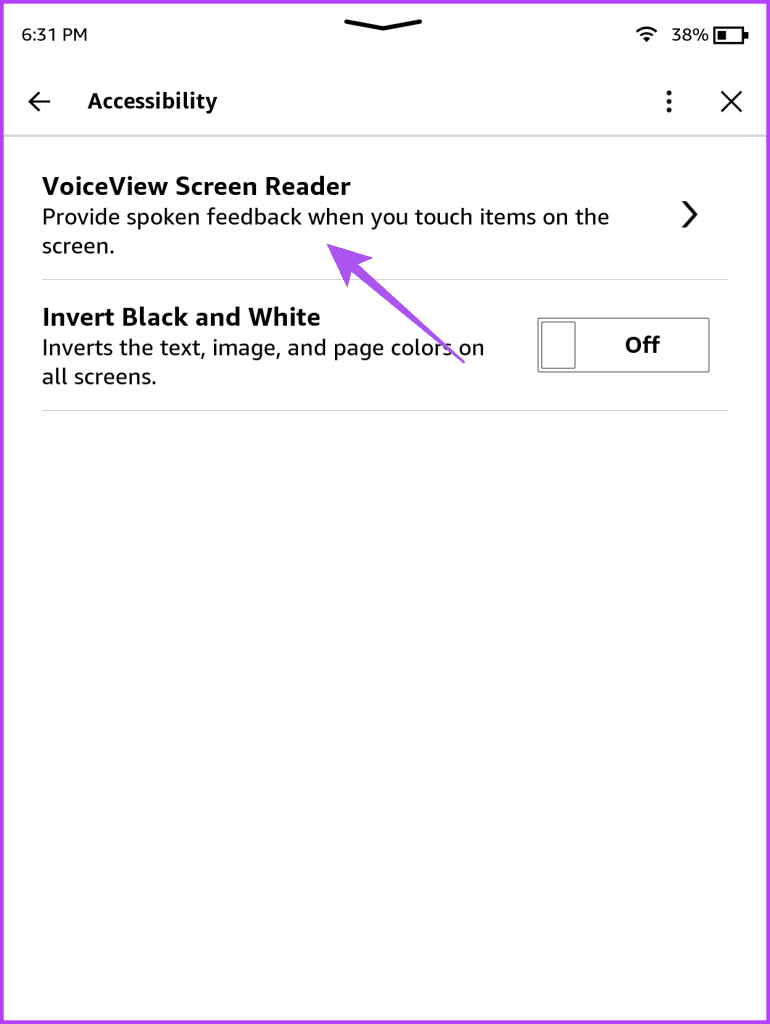
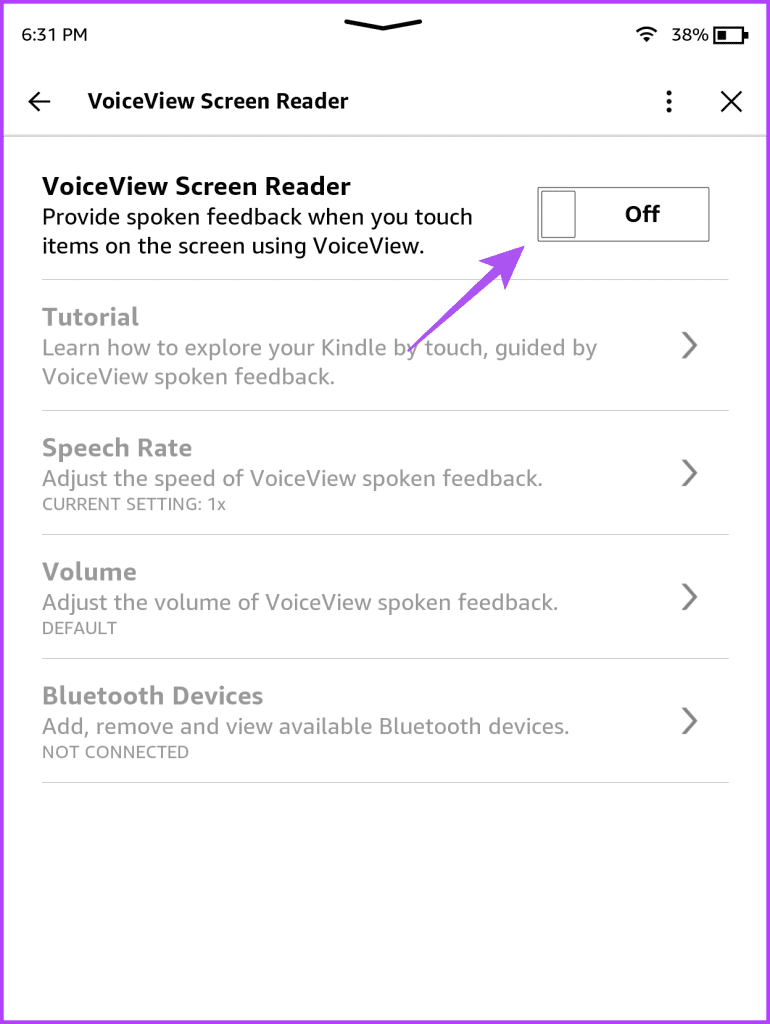
Passo 4: Mantenha seu dispositivo Bluetooth no modo de emparelhamento enquanto seu dispositivo Kindle tenta se conectar a ele.
Etapa 5: Depois que o Kindle detectar o dispositivo Bluetooth, mantenha dois dedos na tela do Kindle para finalizar o processo de emparelhamento.
Após emparelhar seu dispositivo Bluetooth, você ouvirá uma resposta de áudio enquanto navega em seu Kindle. Você deve primeiro selecionar e depois tocar duas vezes para usar o recurso ou opção.
Etapa 6: volte e abra o livro que você está lendo para usar o recurso de conversão de texto em fala.
Após abrir seu livro, o recurso começará a funcionar automaticamente.
Passo 1: Na tela inicial do Kindle , toque nos três pontos verticais no canto superior direito e selecione Configurações .
Passo 2: Toque em Acessibilidade e selecione Leitor de tela VoiceView .
Etapa 3: Toque em Taxa de fala . Selecione a velocidade de leitura de sua preferência.
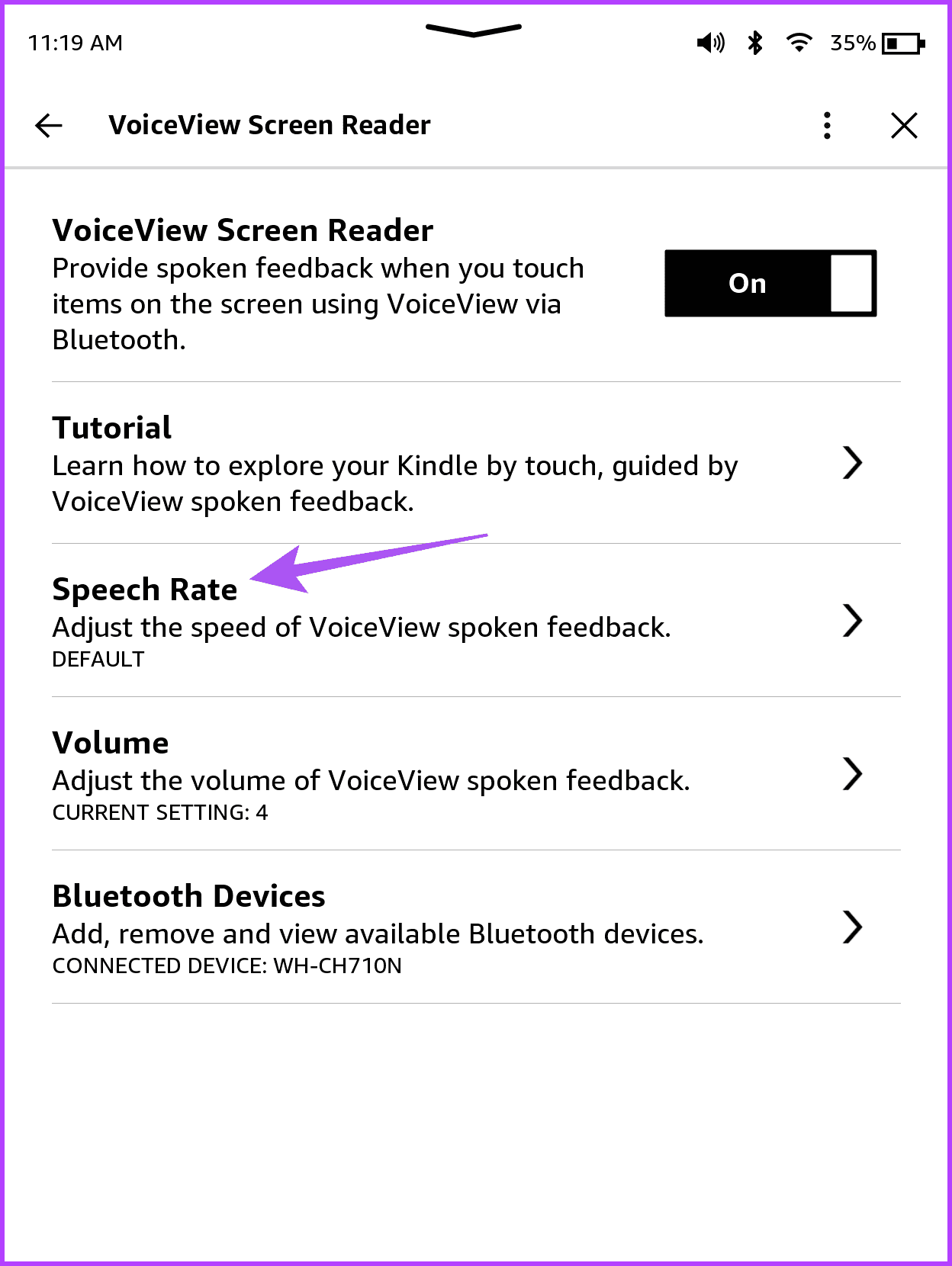
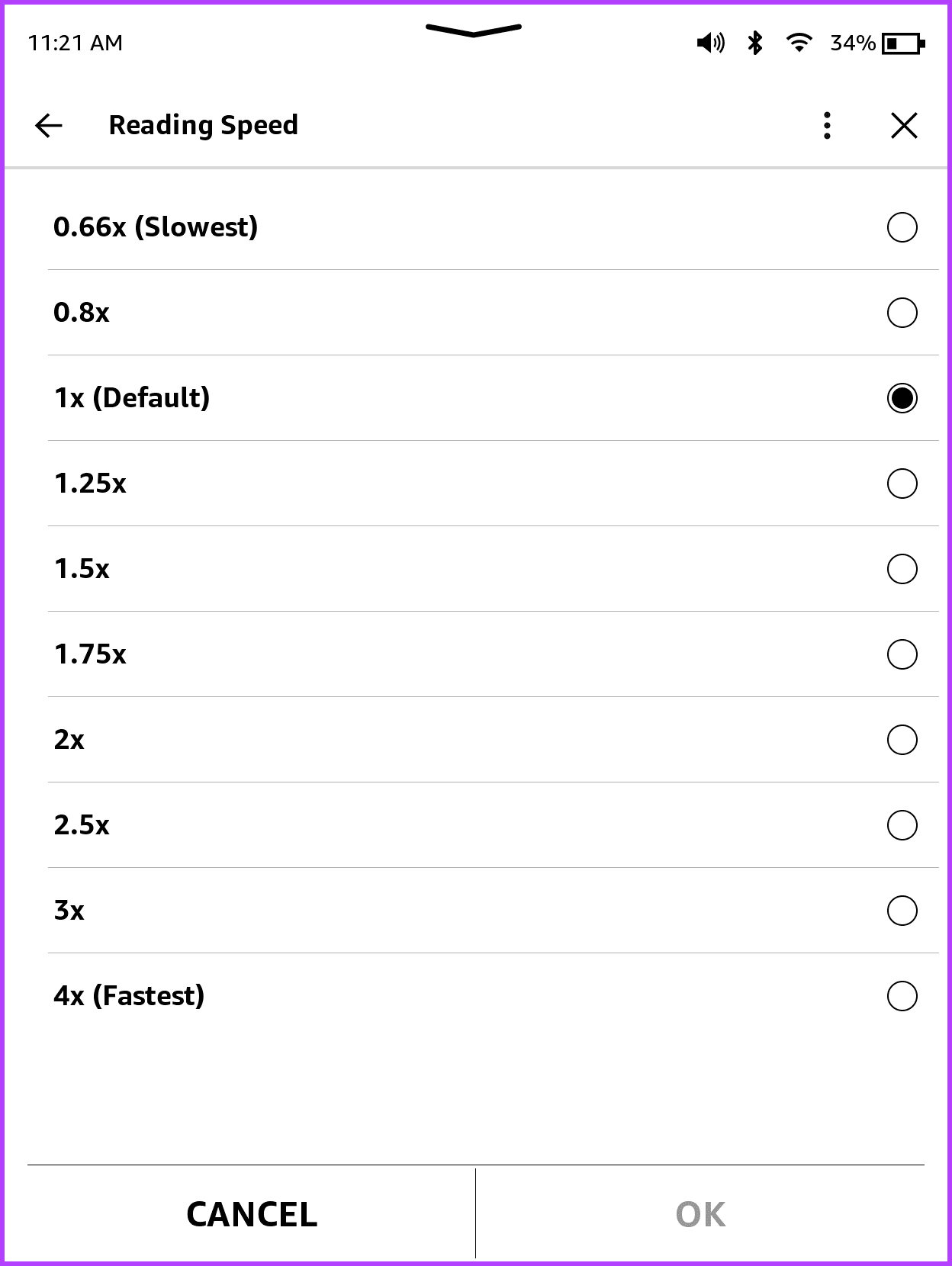
Passo 5: Volte e toque em Volume . Selecione o nível de volume da conversão de texto para fala de sua preferência para que seu Kindle leia em voz alta.
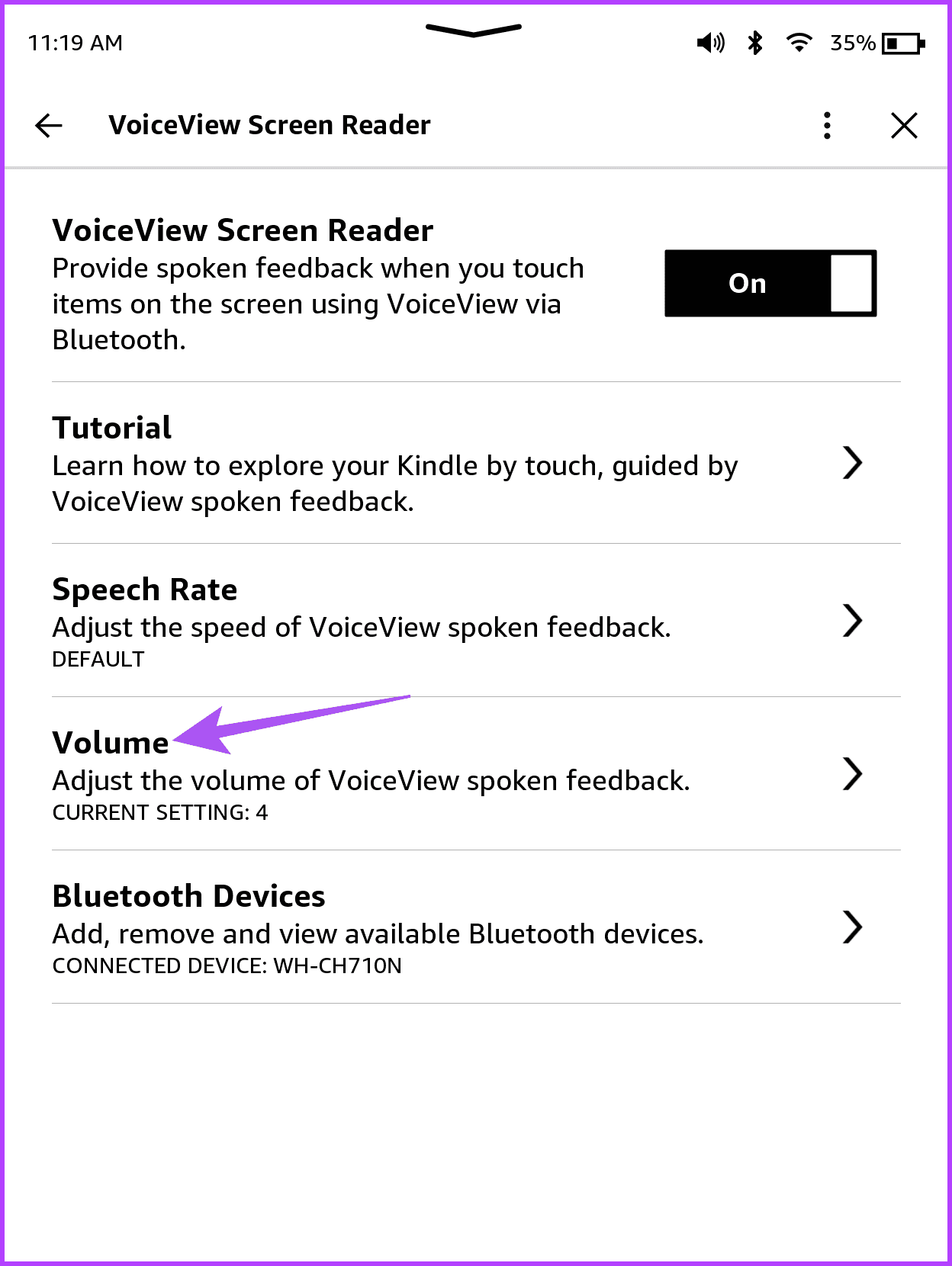
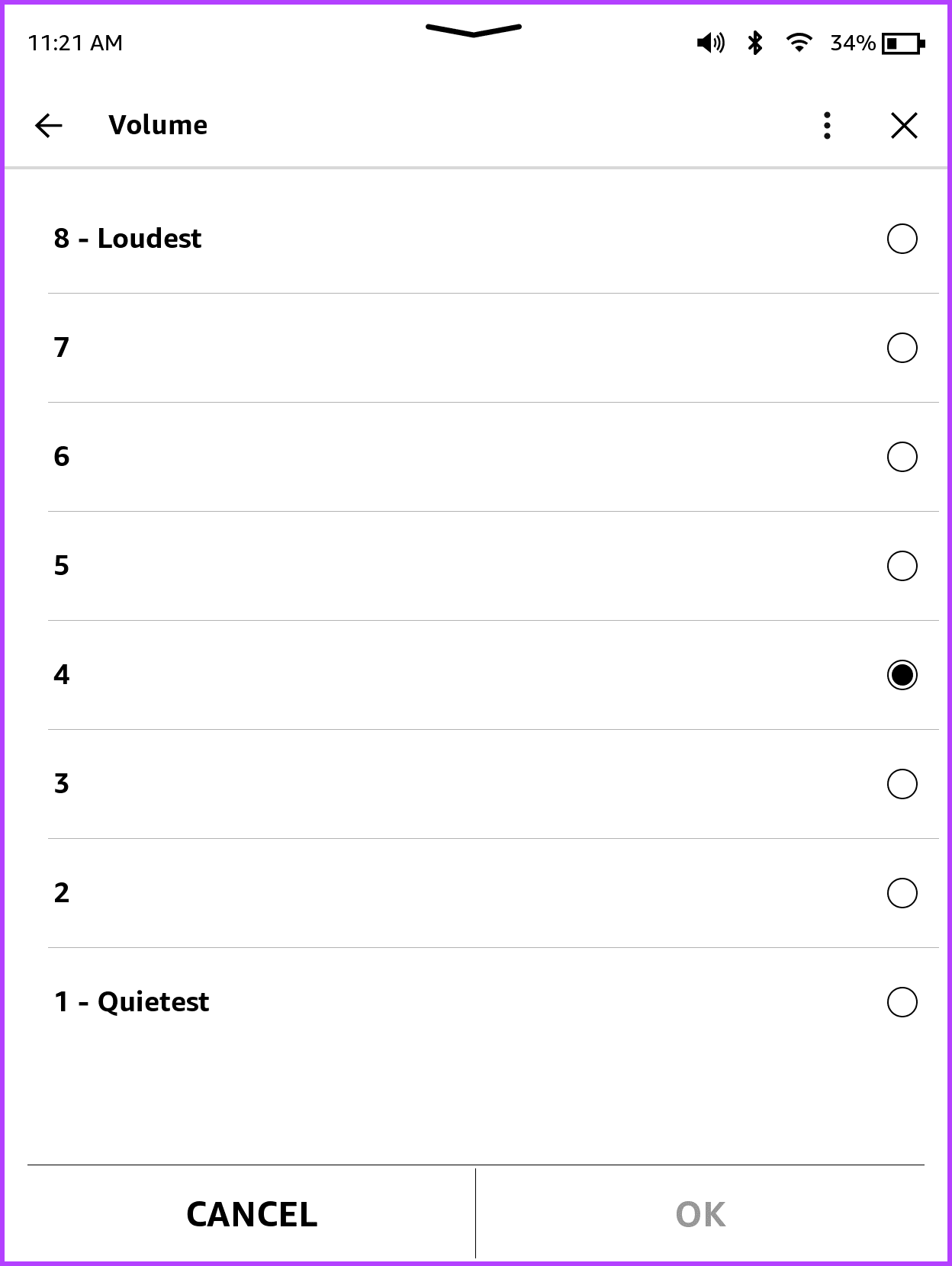
Para desconectar seu dispositivo Bluetooth ou conectar-se a um dispositivo adicionado anteriormente, toque em Dispositivos Bluetooth .
Você pode tocar no botão de alternância do VoiceView Screen Reader novamente e selecionar Desligar para desativá-lo.
Se você não conseguir usar o recurso VoiceView Screen Reader em seu Kindle, reconecte seu dispositivo Bluetooth.
Passo 1: Na página inicial do Kindle , toque nos três pontos verticais no canto superior direito e selecione Configurações .
Passo 2: Toque em Acessibilidade e selecione Leitor de tela VoiceView .
Etapa 3: Toque em Dispositivos Bluetooth . Selecione Assistente de Bluetooth para desconectar seu Kindle de todos os dispositivos Bluetooth.
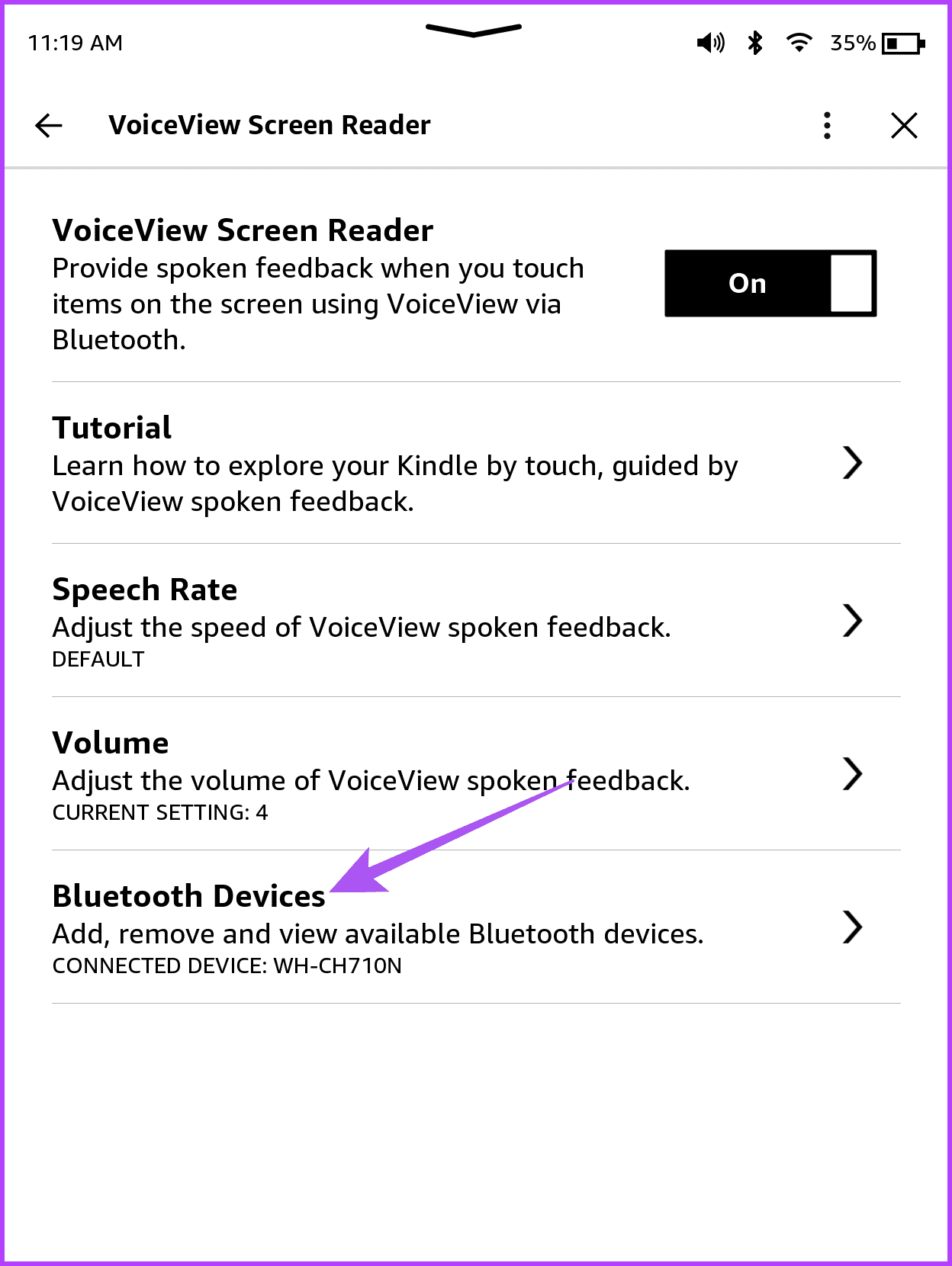
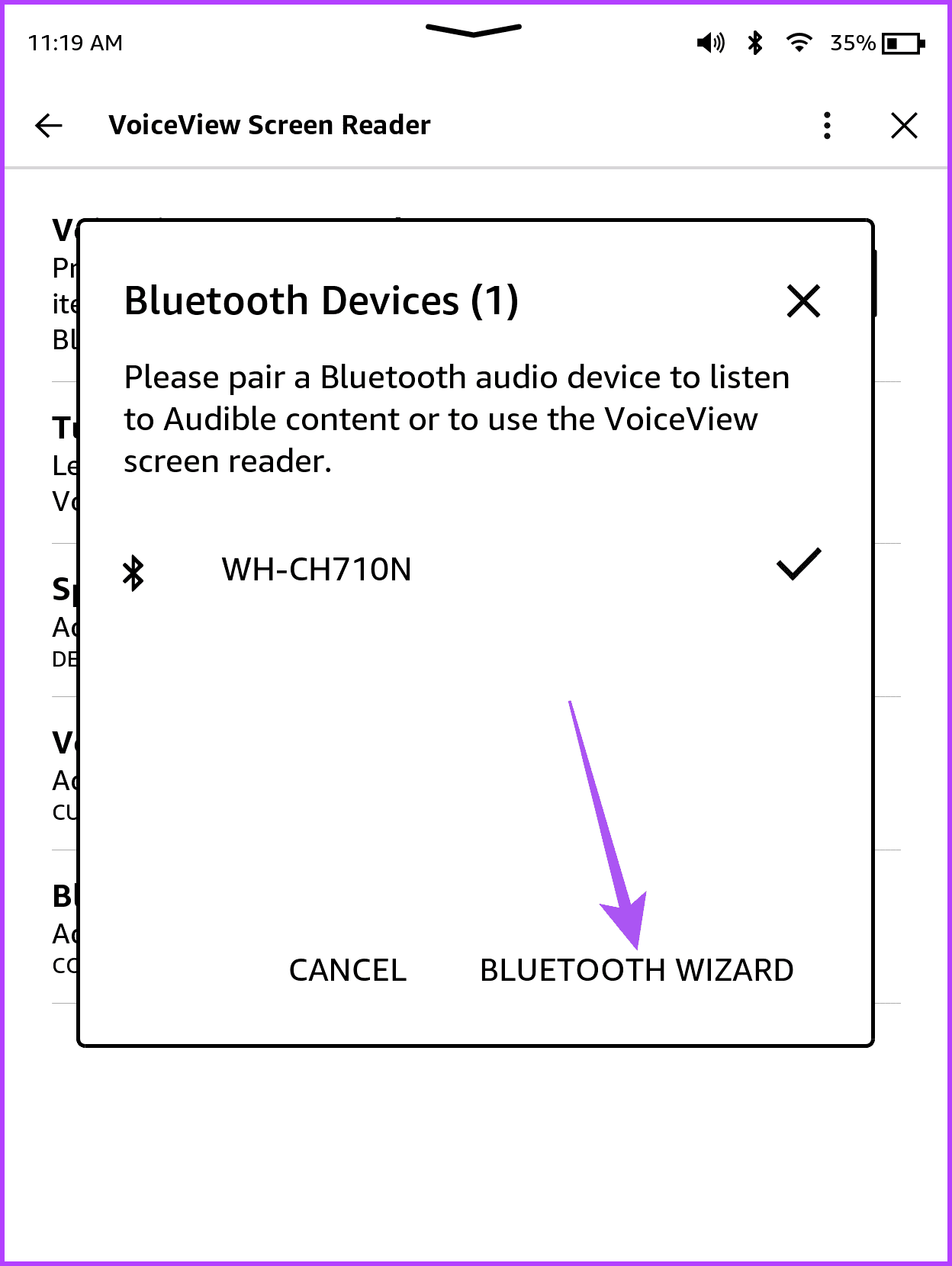
Passo 5: Reconecte seu Kindle ao dispositivo Bluetooth e verifique se o problema foi resolvido.
Outro motivo pelo qual o leitor de tela VoiceView não está funcionando pode ser o nível baixo da bateria do seu Kindle. Sugerimos carregá-lo e verificar novamente mais tarde para ver se o problema foi resolvido. Consulte nossa postagem se o seu Kindle não estiver carregando .
Se o problema persistir, talvez seja necessário instalar uma nova atualização de software do Kindle. Veja como verificar um.
Passo 1: Toque na seta para baixo na parte superior da tela do Kindle para revelar mais opções. Em seguida, selecione Todas as configurações.
Passo 2: Toque nos três pontos verticais no canto superior direito e selecione Atualize seu Kindle .
Se a opção estiver esmaecida, seu Kindle já está executando a versão mais recente do software.
Você também pode consultar nossa postagem se o seu Kindle não permitir que você salve seus destaques enquanto lê e-books.
Quer dar um novo começo ao seu perfil do Twitch? Veja como alterar o nome de usuário e o nome de exibição do Twitch com facilidade.
Descubra como alterar o plano de fundo no Microsoft Teams para tornar suas videoconferências mais envolventes e personalizadas.
Não consigo acessar o ChatGPT devido a problemas de login? Aqui estão todos os motivos pelos quais isso acontece, juntamente com 8 maneiras de consertar o login do ChatGPT que não funciona.
Você experimenta picos altos de ping e latência no Valorant? Confira nosso guia e descubra como corrigir problemas de ping alto e atraso no Valorant.
Deseja manter seu aplicativo do YouTube bloqueado e evitar olhares curiosos? Leia isto para saber como colocar uma senha no aplicativo do YouTube.
Descubra como bloquear e desbloquear contatos no Microsoft Teams e explore alternativas para um ambiente de trabalho mais limpo.
Você pode facilmente impedir que alguém entre em contato com você no Messenger. Leia nosso guia dedicado para saber mais sobre as implicações de restringir qualquer contato no Facebook.
Aprenda como cortar sua imagem em formatos incríveis no Canva, incluindo círculo, coração e muito mais. Veja o passo a passo para mobile e desktop.
Obtendo o erro “Ação bloqueada no Instagram”? Consulte este guia passo a passo para remover esta ação foi bloqueada no Instagram usando alguns truques simples!
Descubra como verificar quem viu seus vídeos no Facebook Live e explore as métricas de desempenho com dicas valiosas e atualizadas.








